So heben Sie die Veröffentlichung Ihrer WordPress-Site auf
Veröffentlicht: 2021-07-21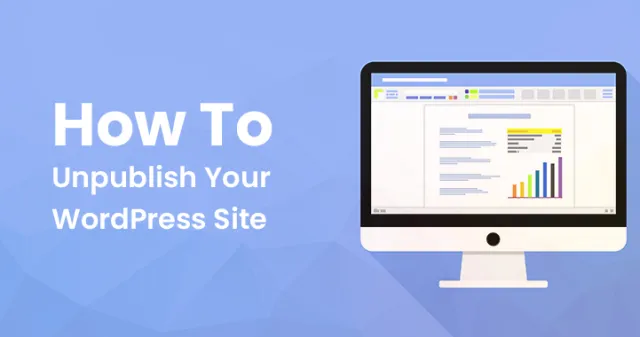
Möchten Sie die Veröffentlichung der WordPress-Site rückgängig machen, ohne sie zu löschen? Dann sind Sie auf der richtigen Seite gelandet. Gehen Sie diesen Beitrag also bis zum Ende durch. Mit dieser schnellen und einfachen Anleitung brauchen Sie keinen Technikexperten, um Ihre Probleme zu lösen.
PS- Egal, welche Art von Blog oder Website Sie betreiben. Manchmal halten wir die Idee nicht für großartig und Sie möchten die Website löschen. Unpublish ist jedoch die beste Idee, anstatt es zu löschen.
Lassen Sie uns in die technische Welt eintauchen und lernen, wie man die Veröffentlichung von WordPress-Sites aufhebt.
Das Aufheben der Veröffentlichung Ihrer Website erfordert mehr Aufmerksamkeit, da Sie alles für die Öffentlichkeit unsichtbar machen möchten. Stellen Sie also sicher, dass Sie überprüft haben, ob alles ordnungsgemäß funktioniert.
Was auch immer Ihr Grund ist, Sie können mehrere Methoden verwenden, um Ihre WordPress-Site herunterzufahren. Wir werden zwei Methoden zum Aufheben der Veröffentlichung Ihrer WordPress-Site besprechen.
Wie kann man die Veröffentlichung einer WordPress-Site aufheben?
Es ist ein sehr einfacher Prozess, also lassen Sie uns beide Szenarien untersuchen, unabhängig davon, ob Ihre Website selbst gehostet oder auf WordPress.com gehostet wird.
Wenn Ihre Website auf WordPress.com gehostet wird
Wenn Ihre Website auf WordPress.com gehostet wird, melden Sie sich bei der Website an und erhalten Sie meine Websites. Hier ist, wie Sie es tun können.
- Öffnen Sie die Seitenleiste und gehen Sie zur Verwaltungsoption und dann zu den Einstellungen.
- Scrollen Sie jetzt nach unten zum Datenschutz und Sie werden bald öffentliche und private Optionen erhalten.
- Wenn Sie die Demnächst-Option wählen, zeigt WordPress eine Standardseite an. Und wenn Sie es öffentlich wählen, wird es normal angezeigt, oder wenn Sie es privat ändern, ist Ihre Website für niemanden außer Ihnen sichtbar
Eine andere Methode zum Deaktivieren der Suchmaschinensichtbarkeit kann Ihnen helfen, Ihre Website zu sperren. Hier ist, wie es geht.
- Öffnen Sie das WordPress-Dashboard und gehen Sie weiter zur Leseoption.
- Dort finden Sie die Option für die Suchmaschinensichtbarkeit, aktivieren Sie dieses Kontrollkästchen und Ihre Website wird nicht mehr in den Suchergebnissen angezeigt.
Abschreckende Sichtbarkeitsmethoden für Suchmaschinen wurden von vielen Benutzern nicht unterstützt. Sie glauben, dass diese Methode es Google erschwert, die Inhalte zu analysieren und Ihre Inhalte zu schützen, da Ihre Inhalte indiziert sind.
Um die Veröffentlichung Ihrer WordPress-Site aufzuheben, sollten Sie eine andere Methode verwenden, nämlich den Passwortschutz oder das noidenx-Meta-Tag.
Für den Passwortschutz müssen Sie die angegebenen Schritte befolgen:
- Öffnen Sie das Passwortschutz-WordPress-Symbol im Navigationsmenü
- Weiter zum gesamten Site-Tab
- Aktivieren Sie die Option Passwortschutz für die gesamte Website
- Fügen Sie Ihr Passwort hinzu
- Speichern Sie die Änderungen
Wenn Ihre Website selbst gehostet wird
Wenn Ihre Website selbst gehostet wird, haben Sie keine einfachen Schritte wie bei WordPress. Aber ja, Sie können die Plugins Coming Soon Page, Under Construction & Maintenance by SeedProd verwenden, um die Dinge einfacher zu machen. Also, hier ist, wie Sie es tun können.
- Öffnen Sie das Dashboard und gehen Sie zur Plugin-Seite und fügen Sie dann neue hinzu
- Suchen Sie jetzt nach Demnächst oder Wartung.
- Sie können aus verschiedenen Plugins wählen, z. B. Coming Soon, Under Construction oder mehr.
- Wählen Sie das Plugin aus und installieren und aktivieren Sie es per Seedprod.
- Gehen Sie unter dem Seedprod zu den Einstellungen und Sie finden den allgemeinen Abschnitt, in dem Sie die folgenden Optionen auswählen können.
- Behindert
- In Kürze verfügbar
- Wartungsmodus
Diese Bestandsseiten sind anpassbarer, sodass Sie Ihr eigenes Branding verwenden und die Botschaft anpassen können.
Wie kann man die Veröffentlichung Ihrer WordPress-Beiträge oder -Seiten rückgängig machen?
Hier sind 6 Schritte, um die Veröffentlichung von WordPress-Beiträgen oder -Seiten schnell aufzuheben

- Öffnen Sie das WordPress-Admin-Dashboard und gehen Sie zu Seiten oder Beiträgen.
- Wählen Sie den Beitrag aus, den Sie löschen möchten
- Suchen Sie nun nach dem Veröffentlichungsfeld und klicken Sie auf die Schaltfläche Bearbeiten
- Hier müssen Sie den Status mit Entwurf aktualisieren
- Sobald Sie fertig sind, aktualisieren Sie den Beitrag
Nach der Fertigstellung wird der WordPress-Beitrag oder die Seite nun unzugänglich. Es gibt jedoch viele Optionen, mit denen Sie versuchen können, den Inhalt privat zu machen.
Um den Inhalt privat zu machen, folgen Sie den angegebenen Schritten:
- Gehen Sie zum Veröffentlichungsfeld und bearbeiten Sie die Sichtbarkeit des Beitrags.
- Wählen Sie passwortgeschützt oder privat.
- Hier müssen Sie zuerst ein Passwort erstellen, dann stellt sich heraus, dass Ihr Beitrag auf einer 404-Seite nicht gefunden wird.
Blenden Sie Ihre Seiten und Beiträge nach Benutzerrollen aus
Dies ist eine kostenlose Lösung, um die Veröffentlichung von Beiträgen und Seiten Ihrer Website aufzuheben. Damit können Sie Ihre Inhalte sperren und benutzergeschützt machen. Um von diesem Trick zu profitieren, müssen Sie die folgenden Schritte befolgen.
- Öffnen Sie das Dashboard und gehen Sie zu Plugins.
- Klicken Sie auf die Schaltfläche „Neu hinzufügen“ und geben Sie das Kennwort „WordPress“ ein.
- Wenn Sie das Plugin finden, installieren und aktivieren Sie es
- Besuchen Sie nun die Seiten oder Beiträge, die Sie bearbeiten möchten.
- Wählen Sie die WordPress-Option zum Passwortschutz
- Fügen Sie die gewünschte Benutzerrolle hinzu.
- Und aktualisiere den Beitrag
Sehen Sie, wie einfach das ist. Denken Sie daran, dass Sie die Veröffentlichung Ihrer WordPress-Site ganz einfach rückgängig machen können, indem Sie die Schritte sorgfältig befolgen.
Einfache Anleitung zum Aufheben der Veröffentlichung der gesamten WordPress-Site
Wenn Sie die oben genannten Methoden ziemlich schwierig finden, finden Sie hier eine schnelle, einfache Anleitung zum fehlerfreien Aufheben der Veröffentlichung von WordPress-Sites.
- Um also mit dem Aufheben der Veröffentlichung zu beginnen, muss man das WordPress-Dashboard öffnen und sich beim Hosting-Konto anmelden.
- Gehen Sie zu den Einstellungen und klicken Sie darauf, um auf die Seite zuzugreifen.
- Klicken Sie unten auf der Seite auf die Option „Ihre Website dauerhaft löschen“.
Denken Sie daran, dass diese Aktion nicht zum vollständigen Entfernen der Website führt, und es sind einige weitere Schritte erforderlich, um den Vorgang abzuschließen, aber das ist optional.
Exportieren Sie Ihre Inhalte (um Ihre gesamten Bemühungen, die Sie für die Site unternommen haben, zu speichern).
- Wählen Sie die Option Inhalt exportieren und Sie werden zur Bibliothek weitergeleitet.
- Klicken Sie auf Alle exportieren und der herunterladbare Link wird an Ihre E-Mail gesendet.
- Exportieren Sie jetzt alle Dateien auf Ihrem Computer für die zukünftige Verwendung.
Wenn dies erledigt ist, können Sie die vollständigen Schritte zum Entfernen der Website befolgen, also hier ist, wie es geht.
- Gehen Sie zu demselben (Dashboard) und scrollen Sie die Seite nach unten, bis Sie die Option zum Löschen der Website nicht mehr sehen können.
- Tippen Sie auf die Schaltfläche und löschen Sie die Website mit einem WordPress-Konto.
- Das bedeutet, dass Ihre Daten dauerhaft gelöscht werden.
Sobald Dome WordPress Sie auffordert, den Namen und die URL der Website einzugeben. Klicken Sie dann auf die Schaltfläche Diese Website löschen, um die Veröffentlichung der WordPress-Website aufzuheben.
Wie erstelle ich Backups der WordPress-Datenbank?
- Öffnen Sie das C-Panel Ihres Hosting-Servers und melden Sie sich an
- Suchen Sie die Datenbank und wählen Sie phpMyAdmin
- Wählen Sie die Datenbank vollständig aus (wählen Sie DB mit WP-Namen)
Überprüfen Sie die Details gründlich, sogar Beiträge und Seitentitel. Nach der Verifizierung sind Sie bereit, wieder aufzustehen.
- Klicken Sie auf die Export-Schaltfläche und Sie werden zu mehreren Optionsseiten weitergeleitet.
- Wählen Sie benutzerdefiniertes oder schnelles Export- und Dateiformat
- Tippen Sie auf die Schaltfläche Los und speichern Sie die Dateien.
Wir hoffen, dass dieser Leitfaden Ihnen hilft, Ihre Fragen zur Unpublish-WordPress-Site zu lösen.
